| mb WorkSuite 2025 | BIMviewer - Hilfe |  |
| . | |
Das Dialogfenster Neue Sicht wird geöffnet, wenn die Funktionen Neue Draufsicht, Neue Grafiksicht, Neue Detailsicht oder Neue Ansicht (Ansicht der Seite, Ansicht von oben, Ansicht von unten) aufgerufen werden.
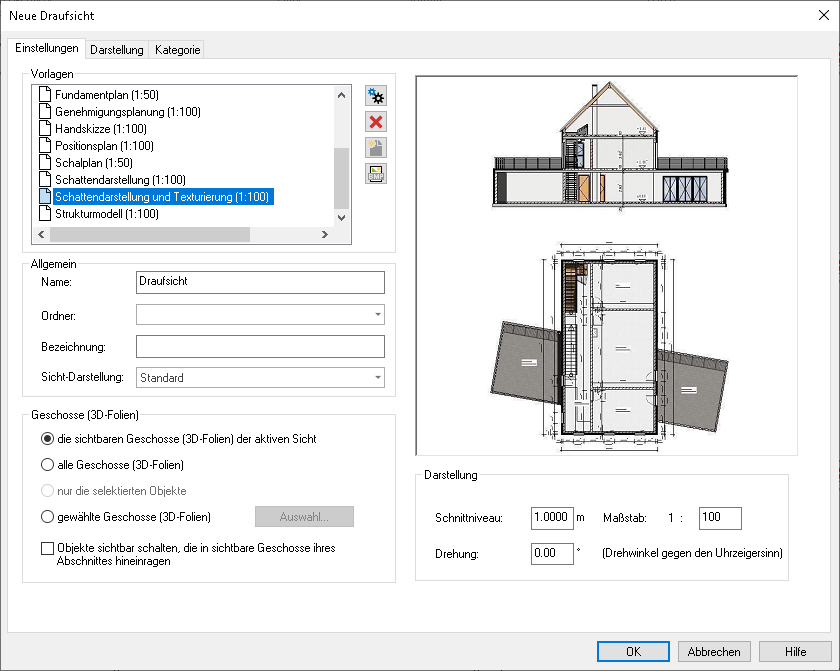
Im Bereich Vorlagen können mittels der Vorlagen-Technik von ViCADo die Einstellungen zum Erzeugen einer neuen Sicht projektübergreifend gespeichert werden. Somit können häufig benötigte Einstellungen dauerhaft in einer Vorlage hinterlegt werden und mit einem Mausklick aufgerufen werden. Die Vorlagen stehen für 2D-Sichten (Draufsichten, Schnitte, und Detailsichten) sowie für Ansichten und Visualisierungen zur Verfügung. Für jeden Sichttyp können getrennte Vorlagen angelegt werden.
Die Verwaltung der Sicht-Vorlagen erfolgt analog zur Vorlagen-Technik von Bauteilen und Grafikelementen in ViCADo.
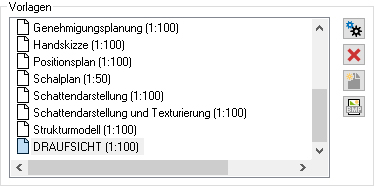
Alternativ können über das Kontextmenü einer Sicht deren Einstellungen zu den Sicht-Eigenschaften direkt als Vorlage gespeichert werden.
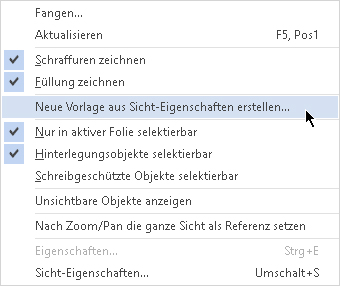
Tipp:
Über die Schaltfläche Sichtvorlage Bild
zuordnen ![]() können den Sicht-Vorlagen Vorschaubilder
zugeordnet werden. Als Vorschaubild kann sowohl der momentane Sichtausschnitt
der geladenen Sichten als auch eine beliebige Bilddatei (Bild von Datei...)
ausgewählt werden.
können den Sicht-Vorlagen Vorschaubilder
zugeordnet werden. Als Vorschaubild kann sowohl der momentane Sichtausschnitt
der geladenen Sichten als auch eine beliebige Bilddatei (Bild von Datei...)
ausgewählt werden.
Im Bereich Allgemein wird ein Name und wenn gewünscht ein Ordner für die neue Sicht gewählt.
Was soll in der neuen Sicht dargestellt werden?
Um festzulegen was in der neuen Sicht dargestellt werden soll stehen vier Optionen zur Verfügung:
die sichtbaren Geschosse (3D-Folien) der aktiven Sicht: Alle in der zurzeit aktiven Sicht sichtbaren Geschoss- und Niveaufolien werden auch in der neuen Sicht sichtbar geschaltet.
alle geladenen Geschosse (3D-Folien): Alle im Modell geladenen Folien und Geschosse werden in der neuen Sicht sichtbar geschaltet.
nur die selektierten Objekte: Es werden nur die in der aktiven Sicht markierten Bauteile und Bewehrungsobjekte in der neuen Sicht sichtbar geschaltet.
gewählte Geschosse (3D-Folien): Es können über die Schaltfläche Auswahl... die geladenen Geschoss- und Niveaufolien ausgewählt werden.
Außerdem können in sichtbare Geschosse hineinragende Objekte sichtbar geschaltet werden. Hierdurch wird z.B. auch eine Treppe zwischen EG und DG dargestellt, obwohl die Treppe im EG eingegeben wurde und in der Sicht nur das DG sichtbar geschaltet wurde.
Hinweis: Über der Registerkarte Objektsichtbarkeit eines Bauteils (Kontextmenü Eigenschaften von Bauteil) können einzelne Bauteile zu der Selektionssicht hinzugeschaltet werden.
Diese Funktionalität steht nur für Bauteile zur Verfügung, die sich
im Umfeld der Bauteile befinden, die zur Erzeugung der Sicht selektiert
wurden.
(Bsp.: Bewehrung in einer Stütze von der eine Selektionssicht erzeugt wurde.)
Im Bereich Darstellung werden das Schnittniveau für die neue Sicht, der Maßstab sowie die Sichtdrehung (Eintrag verlinken) festgelegt.
Auf der Registerkarte Darstellung lässt sich die Berechnung und Darstellung verdeckter Kanten in allen Sichten auf das Modell einstellen. Neben der Berechnung der Schnitte mit allen innerhalb der Schnittbox liegenden Kanten ist diese Technik auch für Ansichten und Draufsichten wählbar. Die Unterscheidung von sichtbaren und verdeckten Kanten bezieht sich auf die Darstellung in einer Sicht und wird somit im Dialog Sichteigenschaften ausgewählt.
Unter der Registerkarte Kategorie wird festgelegt, ob in der neuen Sicht alle Objekte sichtbar sind oder ob bestimmte Objektkategorien unsichtbar geschaltet werden sollen. So lässt sich zum Beispiel eine neue 2D-Sicht anlegen, in der die Decke direkt unsichtbar geschaltet wird. Oder eine Sicht wird dupliziert in der die Bemaßung aber nicht dargestellt werden soll, dann kann die Kategorie Bemaßung deaktiviert werden.
Siehe auch:
Sichten
Sichten mehrfach auf Plänen platzieren